当我们使用Photoshop做设计时,会经常对图片的局部细节进行处理,如何对局部放大?这就用到ps的缩放工具了,缩放工具的具体使用方法如下:
先用ps打开一张图片,如图
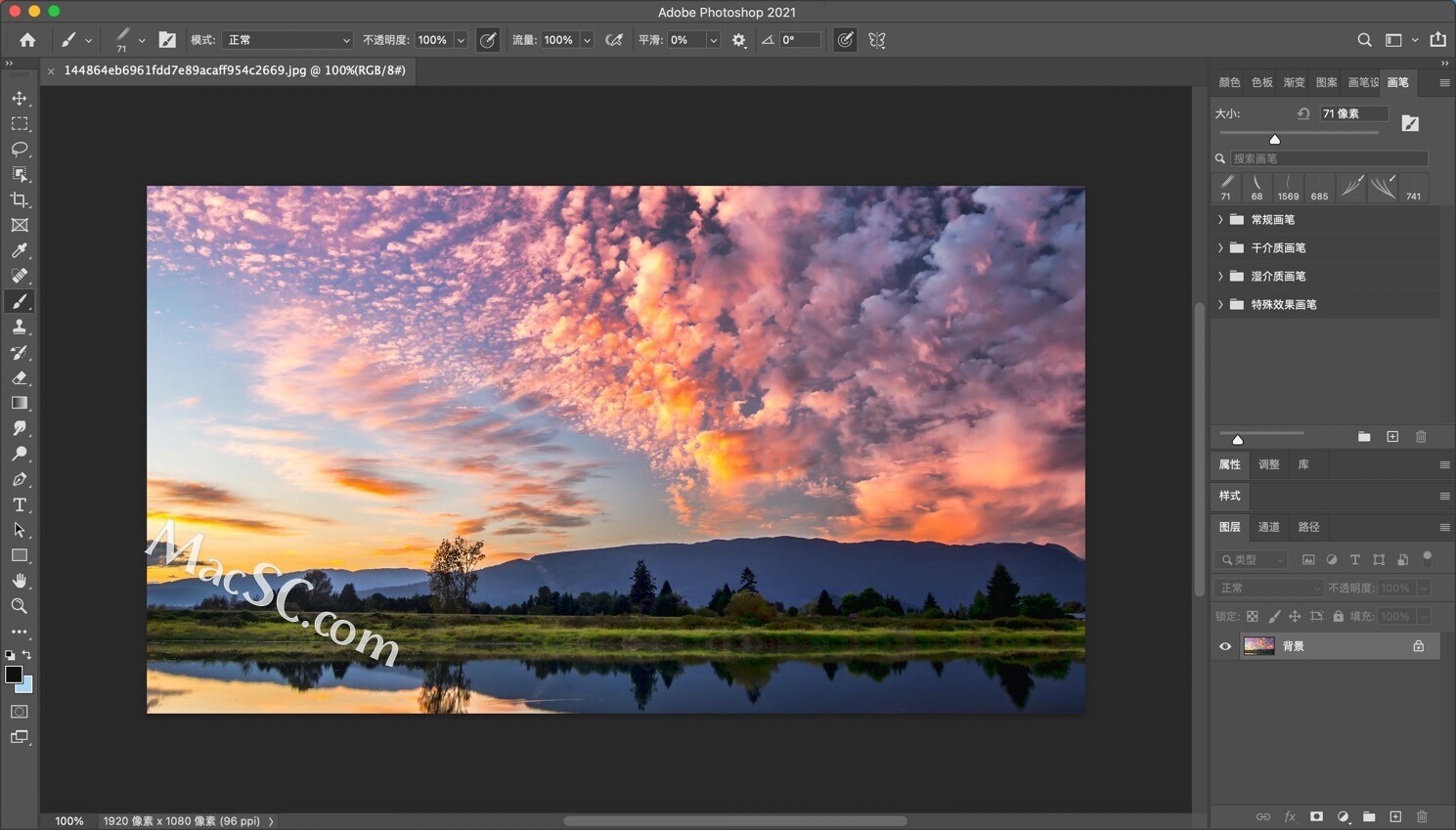
我们需要使用工具箱中的缩放工具,如图
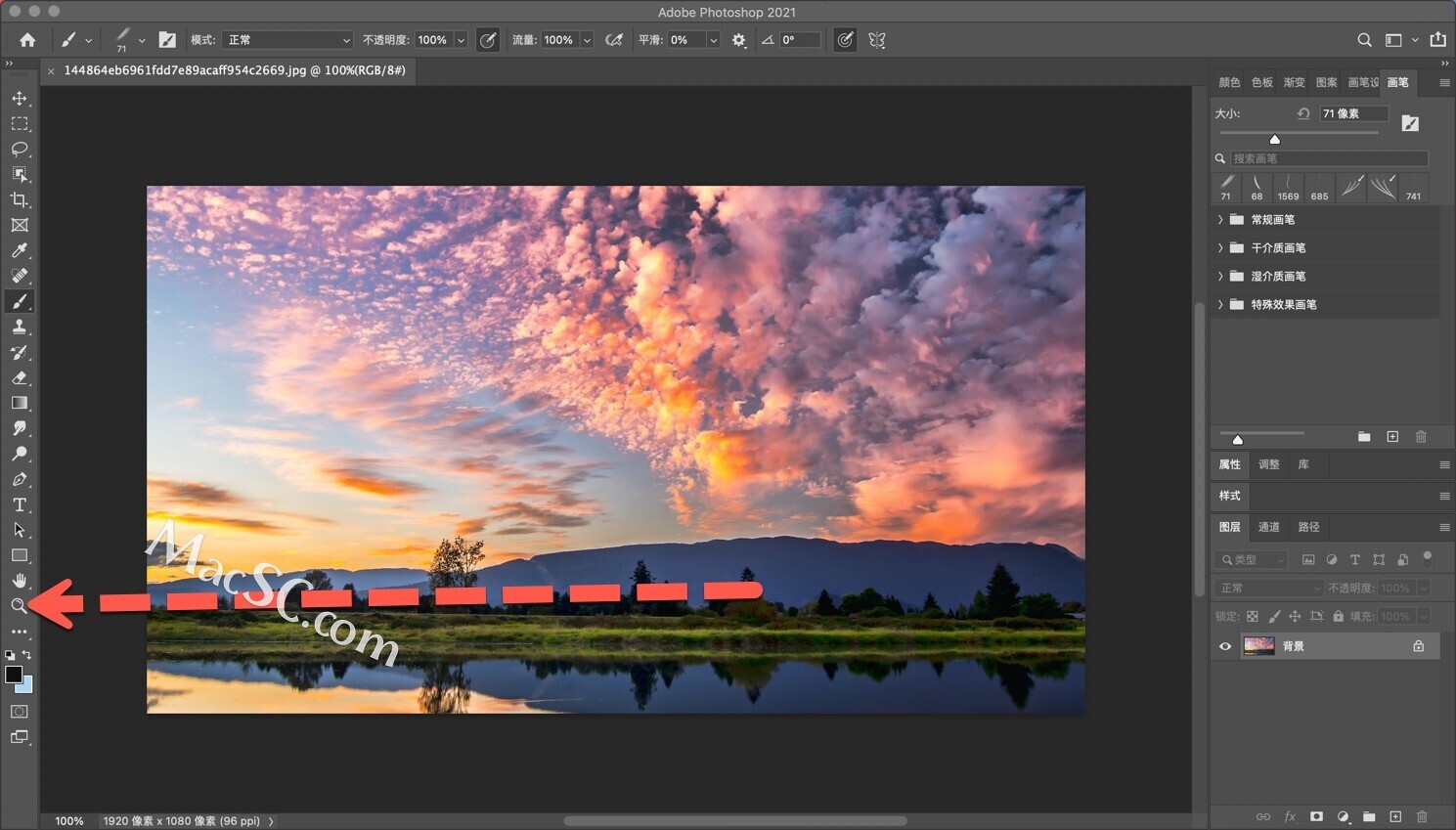
点击缩放工具,放在图片上,会发现缩放工具变成了带有➕号的放大镜样式,如图
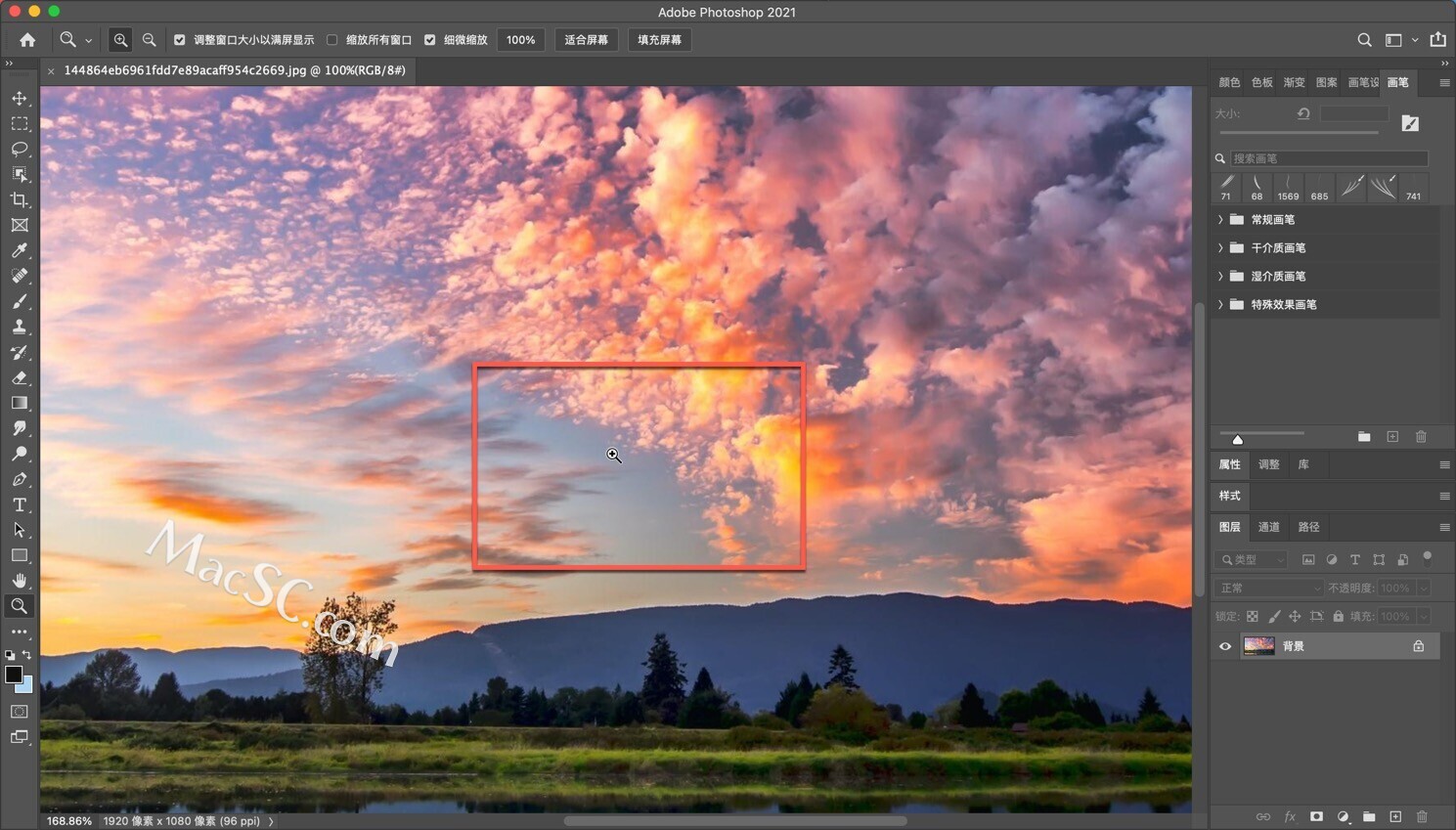
在需要放大的位置,单击,画面就会逐渐的变大,如图
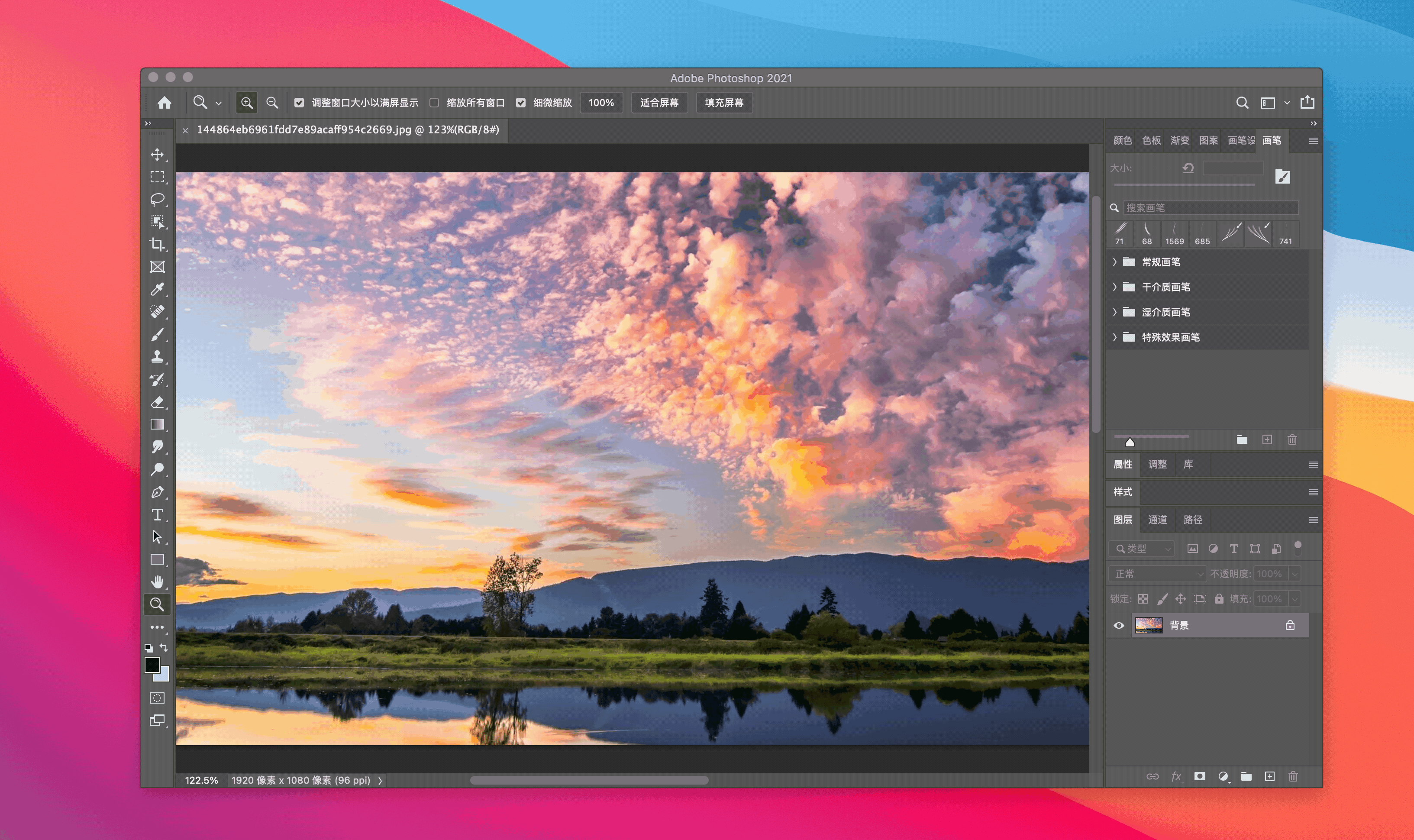
画面的显示比例发生了变化,如图显示为400%
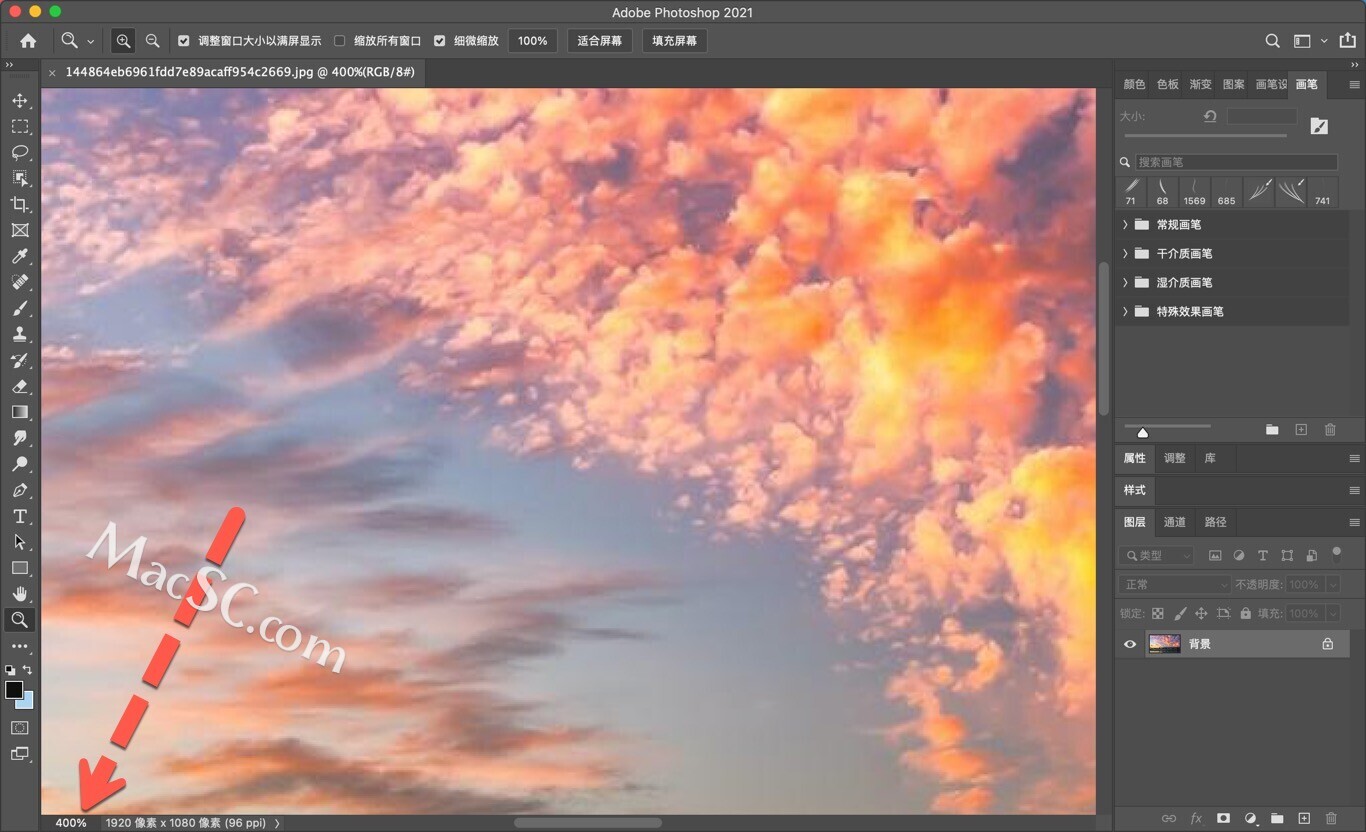
注意:当前缩放的只是画面的显示比例,并不是画面原始的大小放大之后的图像,只能看到放大的部分,其余部分看不到,怎么办呢?
我们在缩放工具栏中,可以看待➖号的放大镜,如图
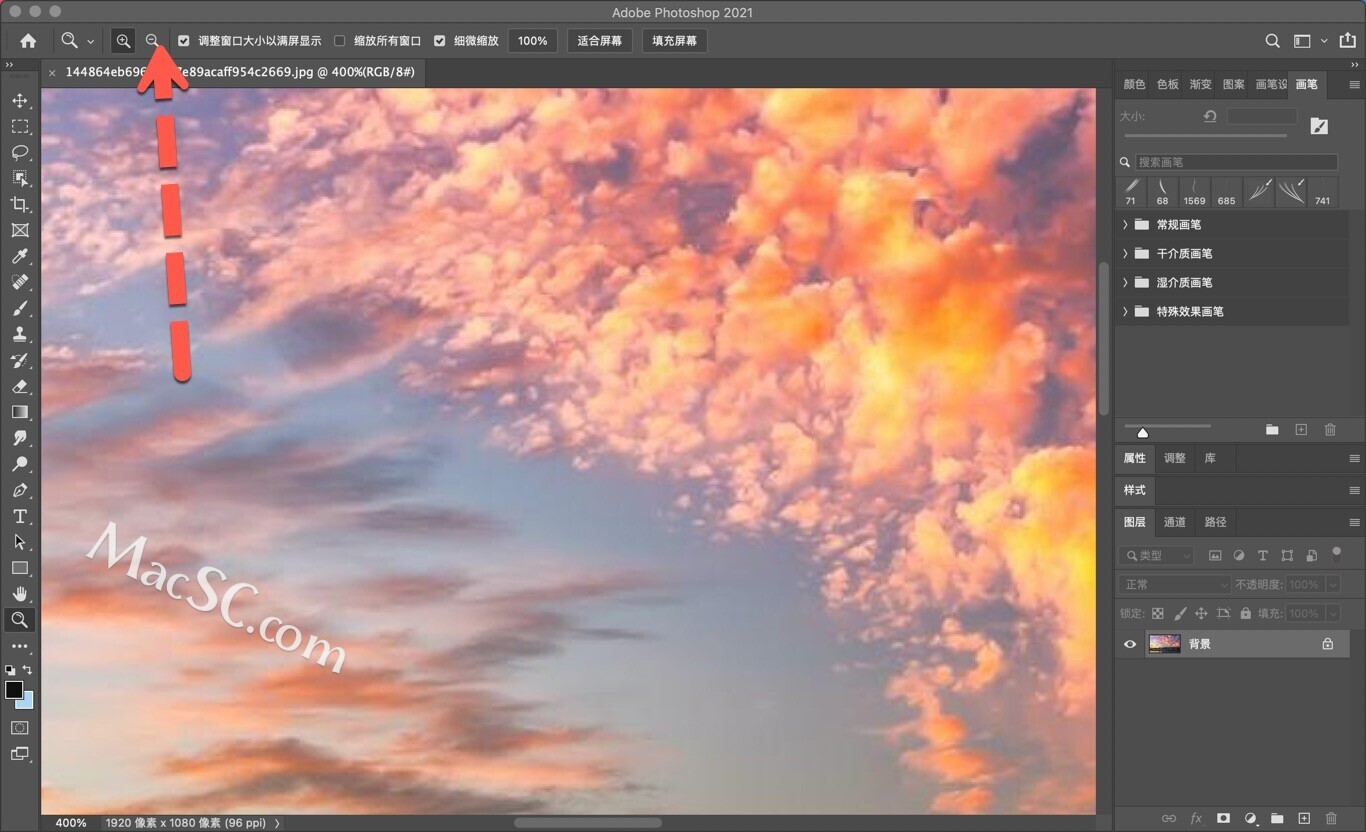
同样的将减号放大镜工具,放入图片中,就可以缩小图片显示比列,如图
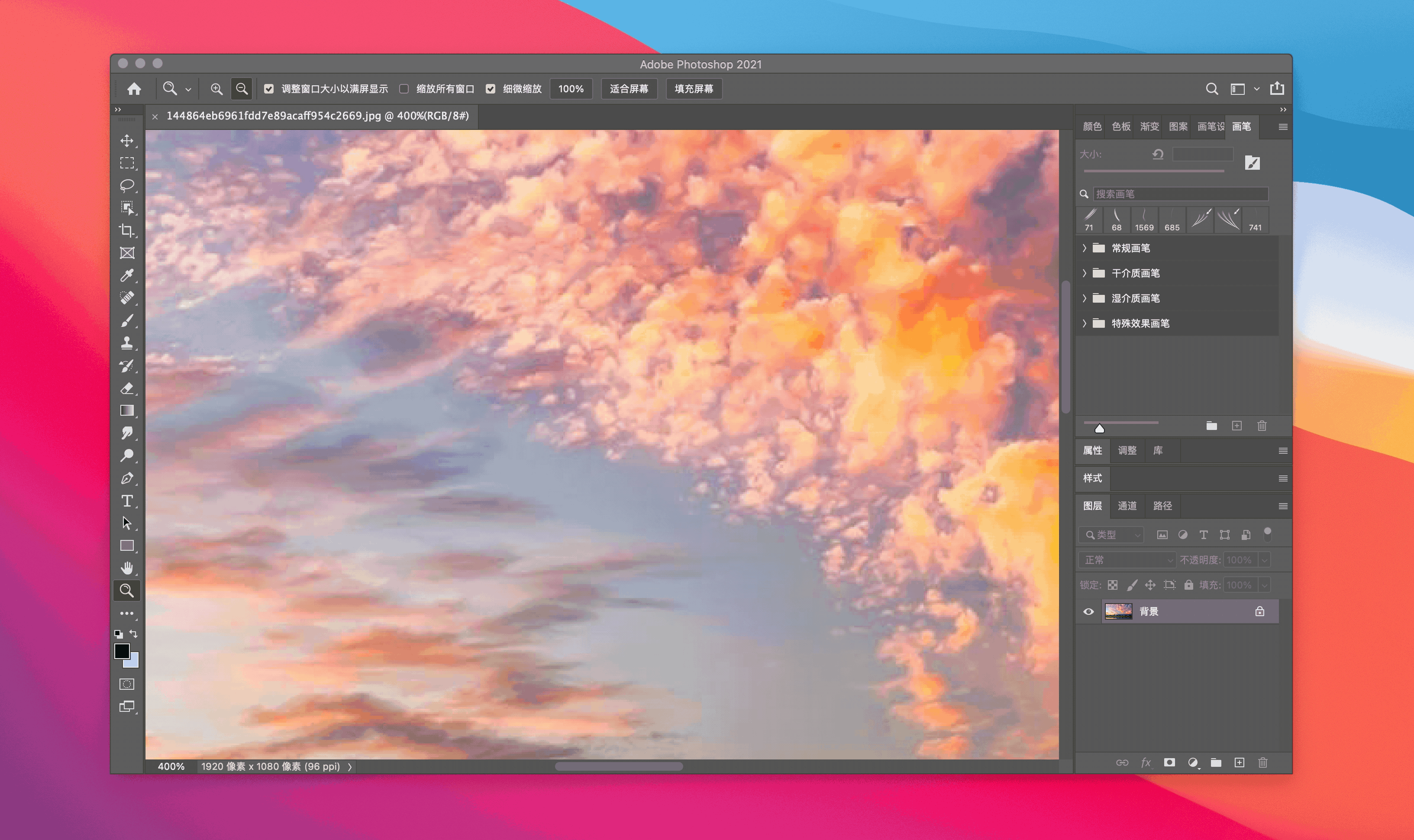
或者是选择图片,鼠标右键,按需要选择合适的比列即可,如图
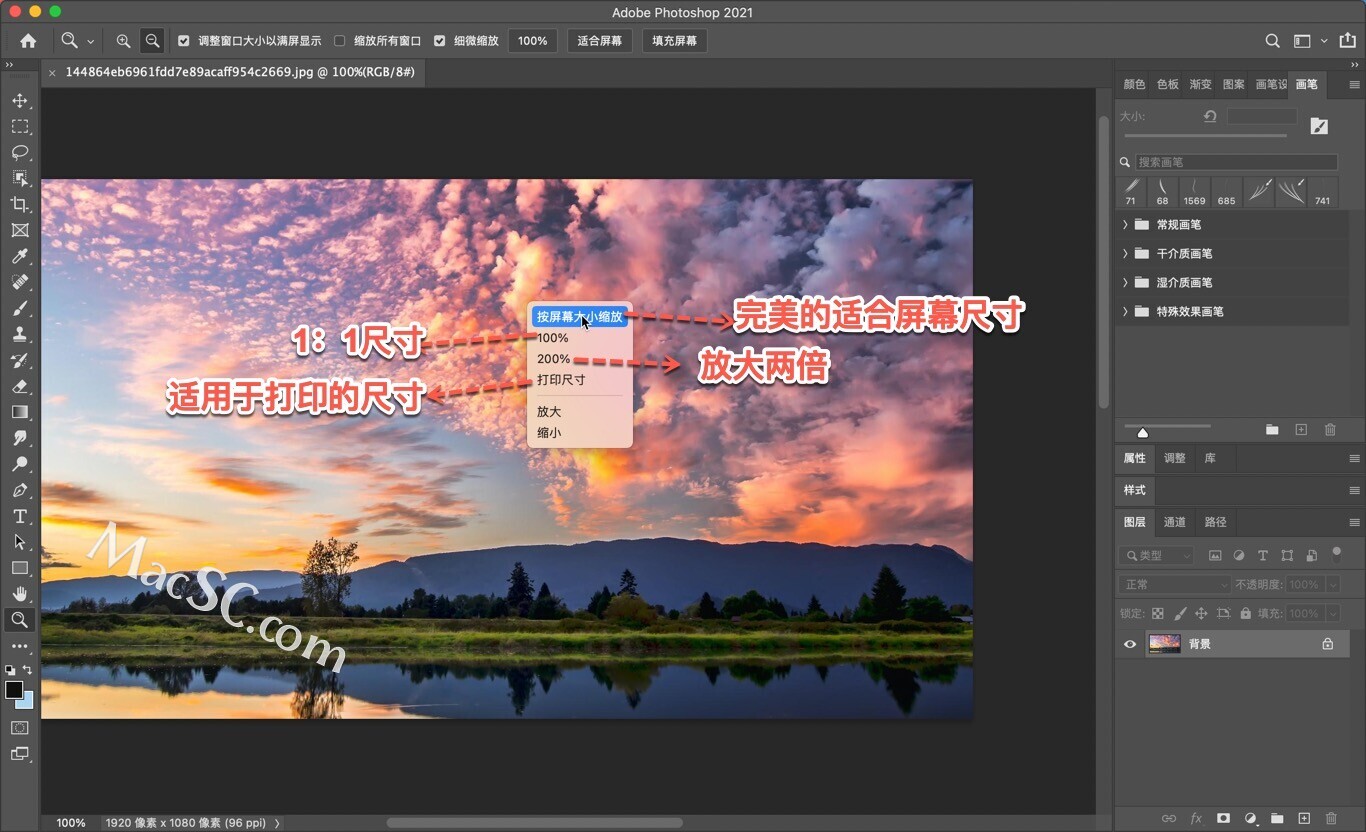
如果我们想要在局部放大的情况下,查看其他部位的图像怎么办呢?
这时就需要用到抓手工具了,如图
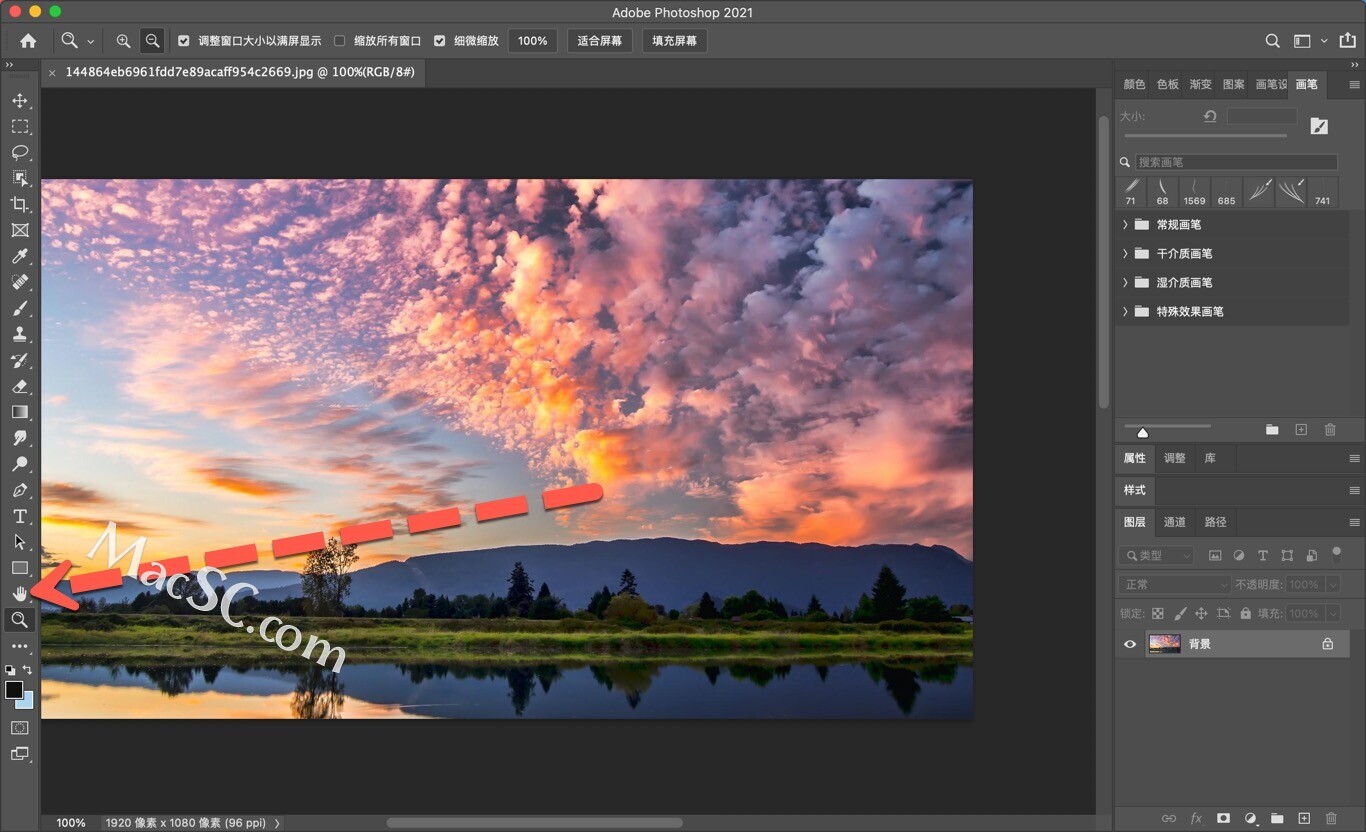
点击抓手工具,放在需要查看的图像上,如图
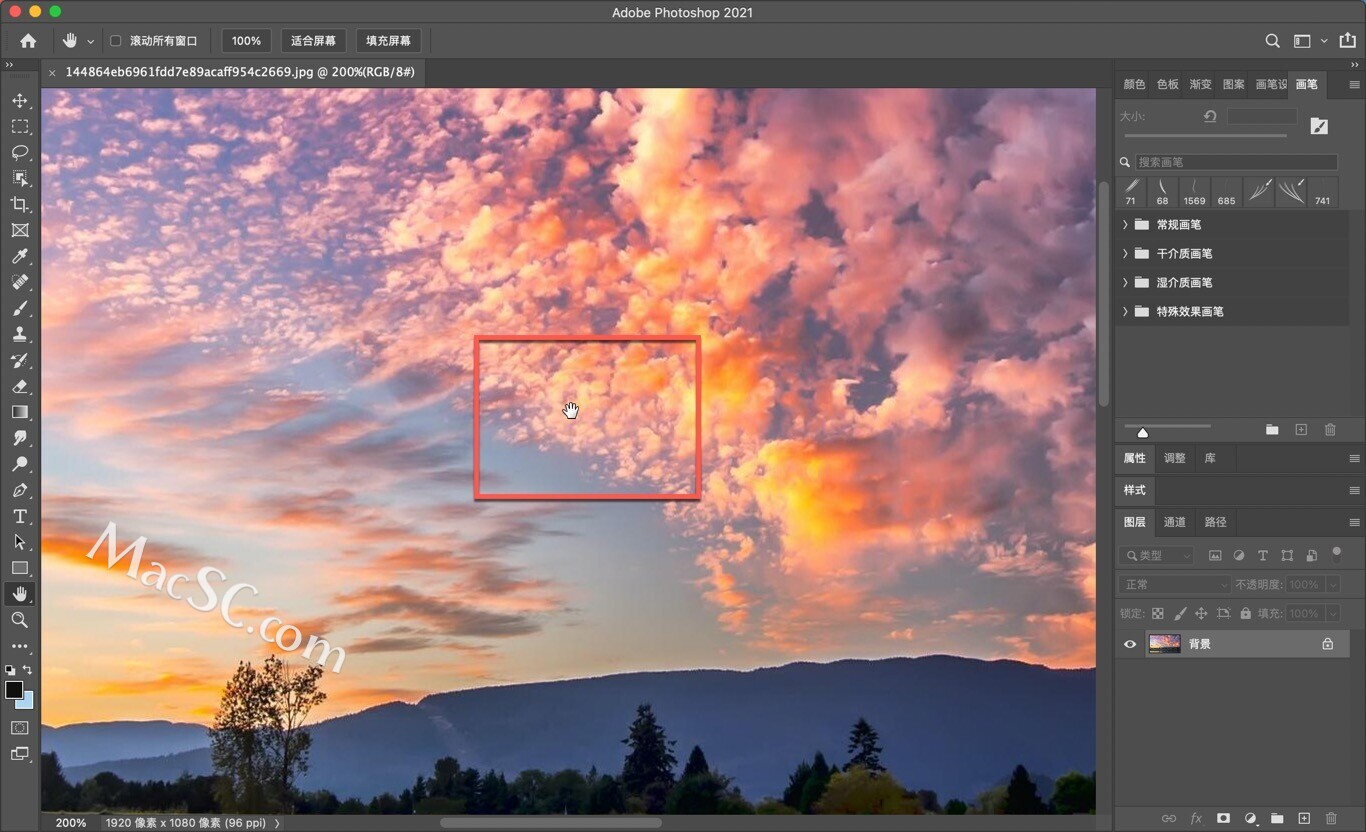
这时候呢就可以左右上下移动抓手工具来看到其余部位的图像了
想要旋转图像,也可以使用抓手工具下的旋转视图工具,
在其他工具的状态下,也可以快速切换到抓手工具,只需要按空格键即可
以上就是Photoshop缩放工具的具体使用教程了,你学会了吗?更多ps新手教程,请关注macsc.com!



